导读 只要上网,每天你都会到各种各种的资讯,今日小编也是到网上收集了一些与Win7如何查看电脑有没有无线网卡查看一体机 台式机有没有无线网卡
只要上网,每天你都会到各种各种的资讯,今日小编也是到网上收集了一些与Win7如何查看电脑有没有无线网卡查看一体机/台式机有没有无线网卡的步骤相关的信息,那么下面分享给大家一起了解下吧。
当今社会下,不管在家里还是在街上我们总是能搜索到可用的无线信号,这给我们带来了许多便利。但是否所有的电脑都有内置无线网卡呢?在Win7系统下我们又如何判断新买的台式机、一体机是否有内置无线网卡呢?下面,就请跟随小编来看看吧!
判断方法一:
1、点击开始菜单,点击“控制面板”;
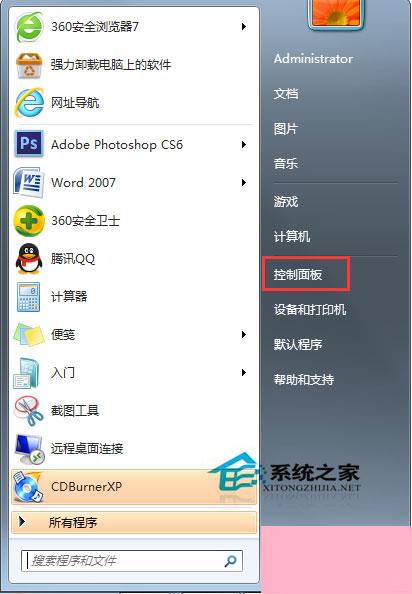
2、将控制面板的查看方式修改为“大图标”然后点击“网络和共享中心”;
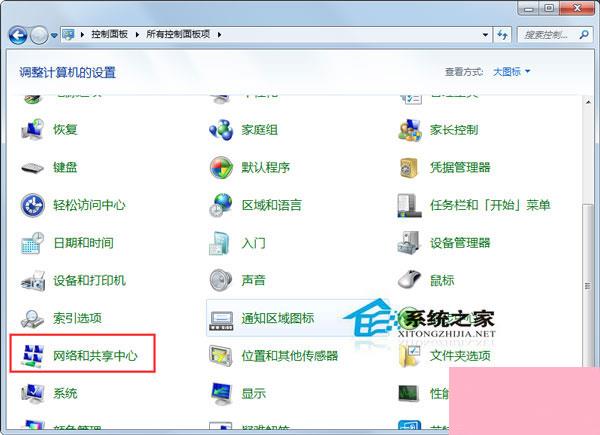
3、在“网络和共享中心”点击“更改适配器设置”;
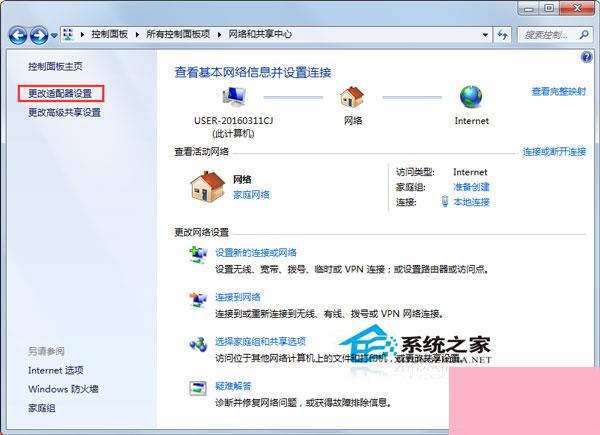
4、在打开的窗口中如果有“无线网络连接”的字样就说明电脑中有无线网卡。
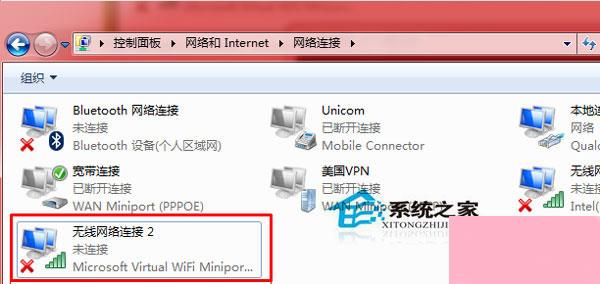
判断方法二:
1、点击右下角网络图标;
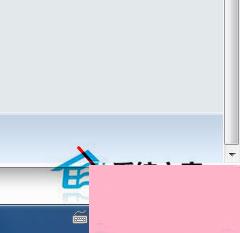
2、在弹出的窗口中如果有无线网络连接,下面并且有很多wifi信号就说明电脑中有无线网卡。
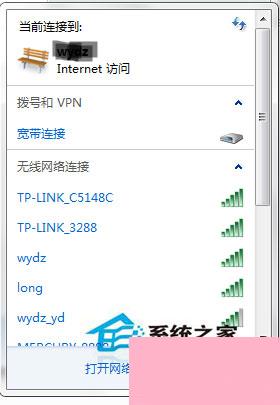
以上就是Win7系统下查看电脑有没有无线网卡的方法了,如果你也想知道自己的电脑是否有无线网卡,不妨按以上方法试试!
通过上面的介绍,相信大家对于这个Win7如何查看电脑有没有无线网卡查看一体机/台式机有没有无线网卡的步骤也有了一定的了解了,希望小编精心整理的这篇内容能够解决你的困惑。